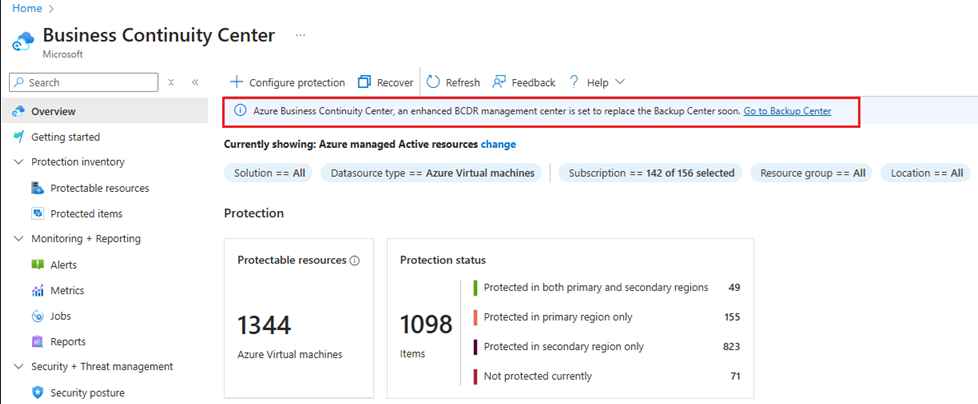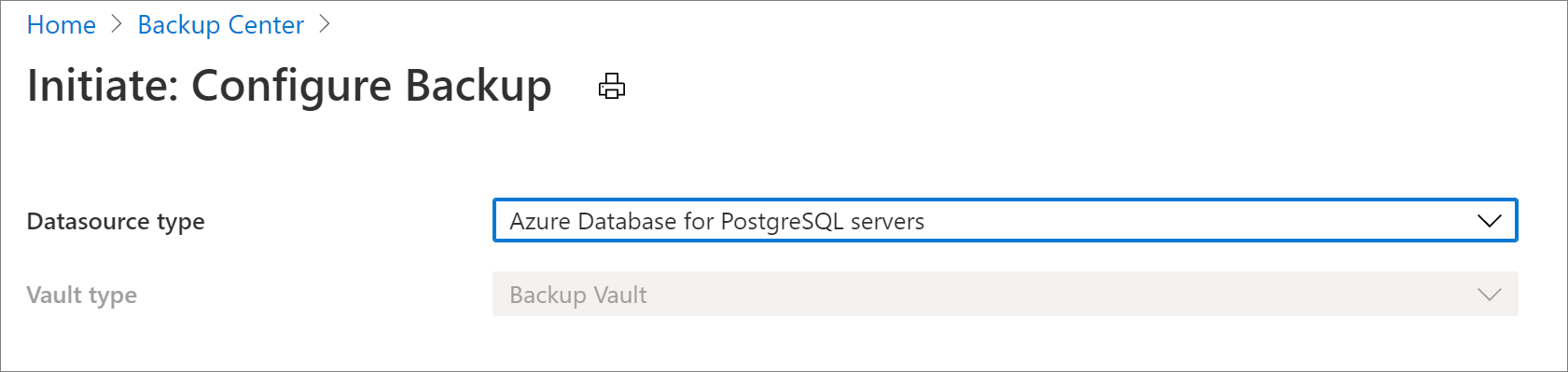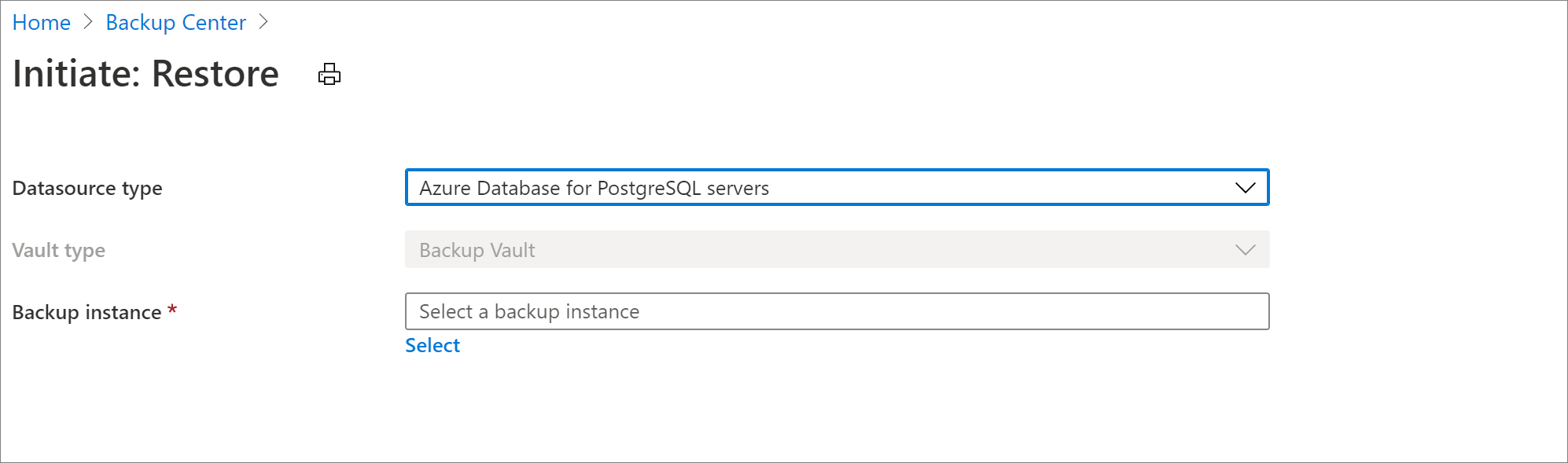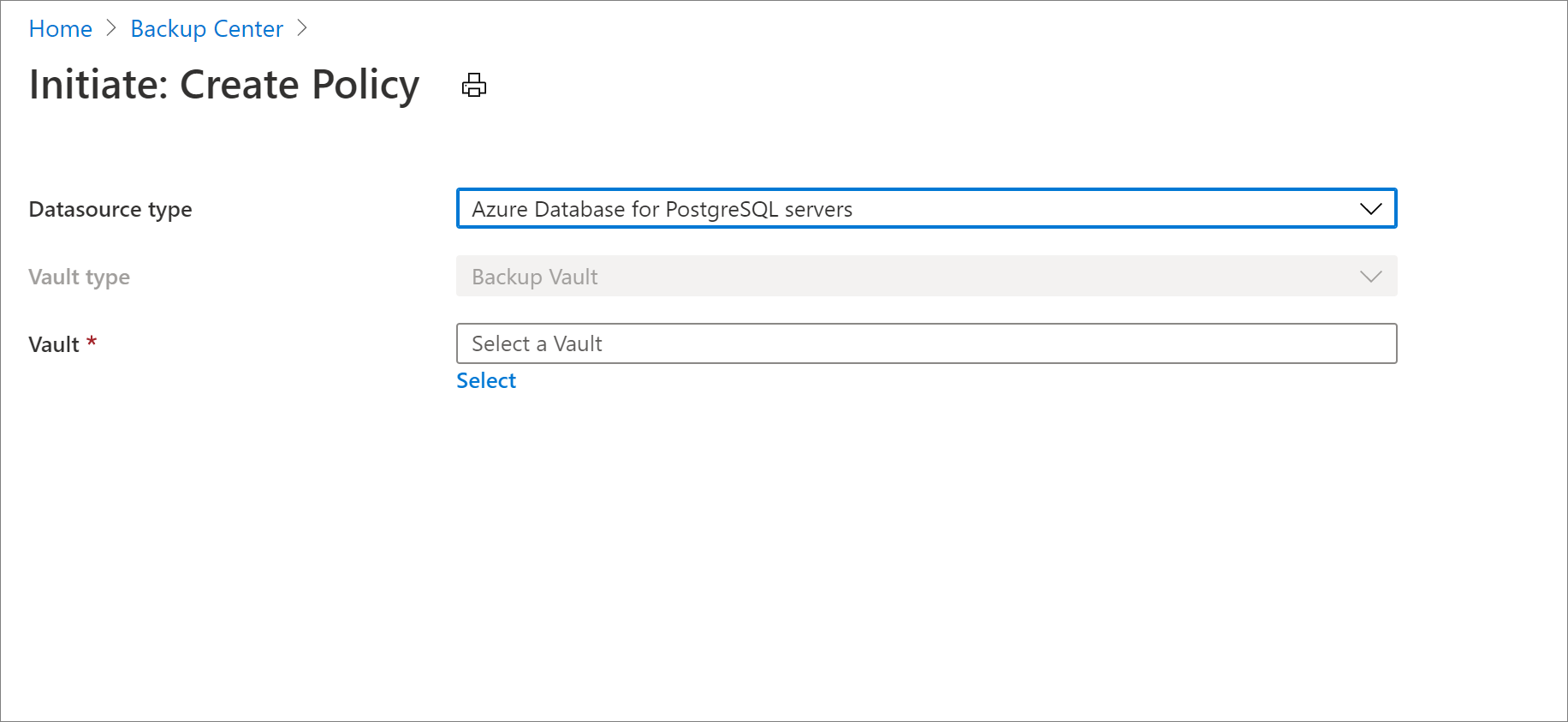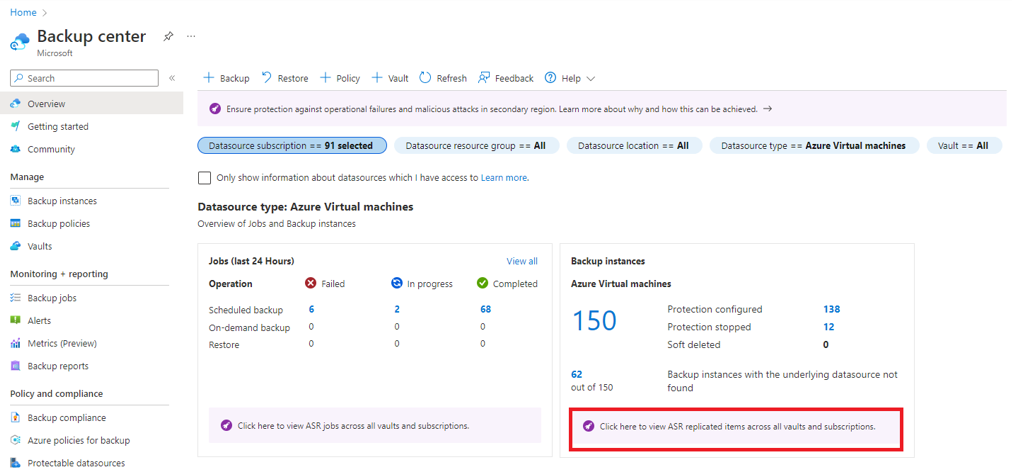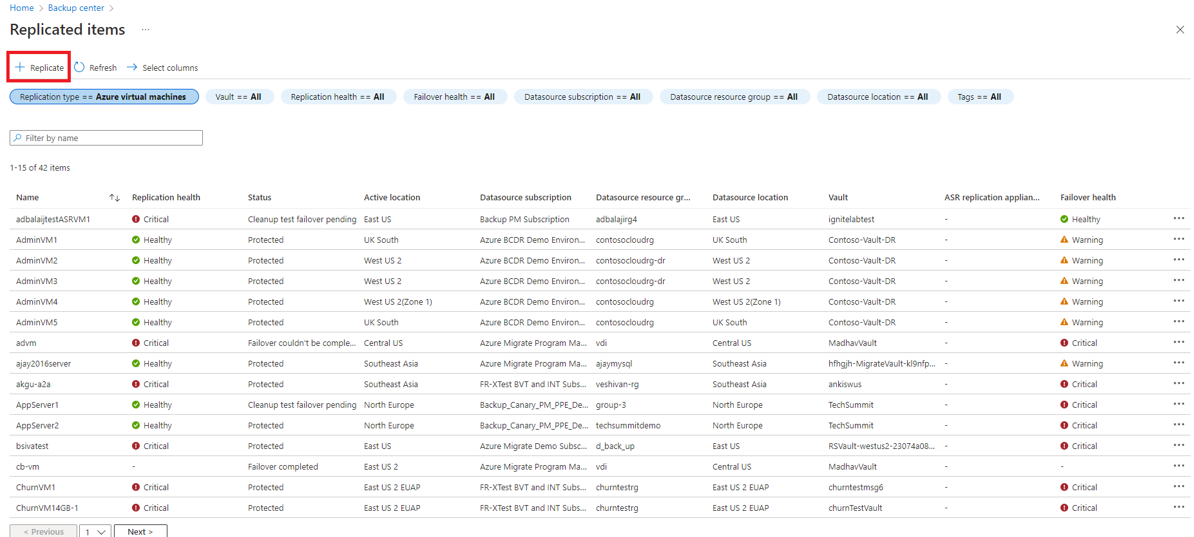使用備份中心執行動作
重要
備份中心已發展為大規模提供進階 BCDR 管理功能。 建議您使用 Azure 商務持續性中心,在 Azure 備份 和 Azure Site Recovery 之間全面管理受保護的資源。 備份中心已無法再從 Azure 入口網站搜尋取得。 您可以從 [Azure 營運持續性中心說明] 功能表移至備份中心。 了解如何針對您的大規模 BCDR 管理需求切換至 Azure 營運持續性中心。
備份中心可讓您從中央介面執行金鑰備份相關的動作,而不必前往個別保存庫。 可從備份中心執行的某些動作如下:
- 設定資料來源的備份
- 還原備份執行個體
- 建立新保存庫
- 建立新的備份原則
- 觸發備份執行個體的隨選備份
- 停止備份執行個體的備份
支援的案例
- 目前支援備份中心的案例包括 Azure VM 備份、Azure VM 中的 SQL 備份、Azure VM 中的 SAP HANA 備份、Azure 檔案儲存體備份及適用於 PostgreSQL 的 Azure 資料庫伺服器備份。
- 如需支援和不支援案例的詳細清單,請參閱支援矩陣。
開始使用備份中心
若要開始使用備份中心,請遵循下列步驟:
在 Azure 入口網站 中,搜尋 Azure 商務持續性中心,然後移至 Azure 商務持續性中心儀錶板。
若要啟動備份中心,請選取頂端功能表中>的 [說明],移至備份中心。
或者,您可以在資訊橫幅中選取連結,以移至備份中心。
設定備份
如果要備份 Azure VM、Azure VM 中的 SQL、Azure VM 中的 SAP HANA 或 Azure 檔案儲存體,請使用復原服務保存庫。 如果要備份適用於 PostgreSQL 的 Azure 資料庫伺服器,請使用備份保存庫。
請根據想要備份的資料來源類型,按照以下所述的合適指示操作。
選擇要設定備份的保存庫類型:
若要設定備份至復原服務保存庫,請遵循下列步驟:
在 [備份中心] 上,選取 [概觀] 索引卷標頂端的 [+ 備份]。
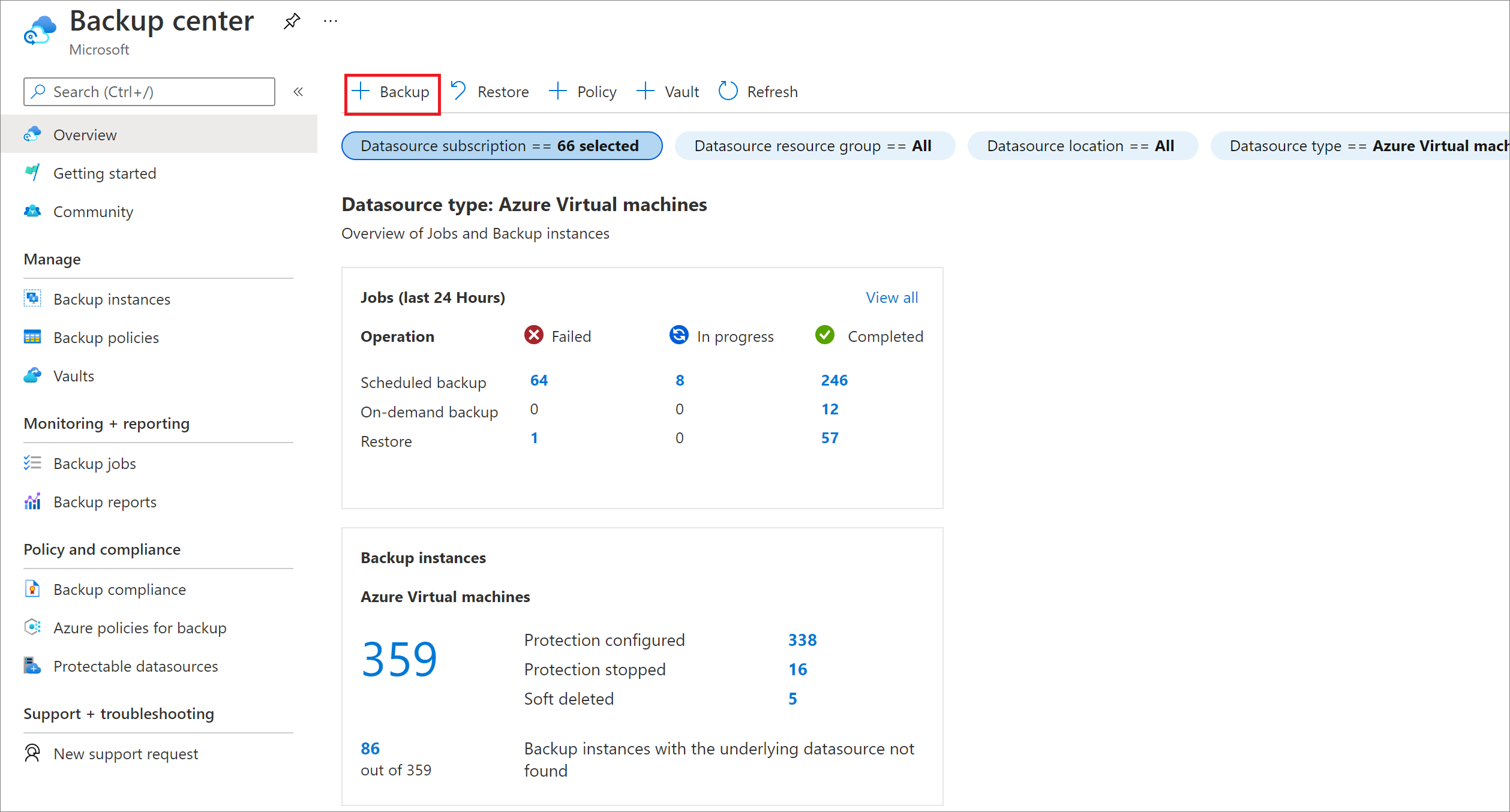
選取您要備份的資料來源類型。
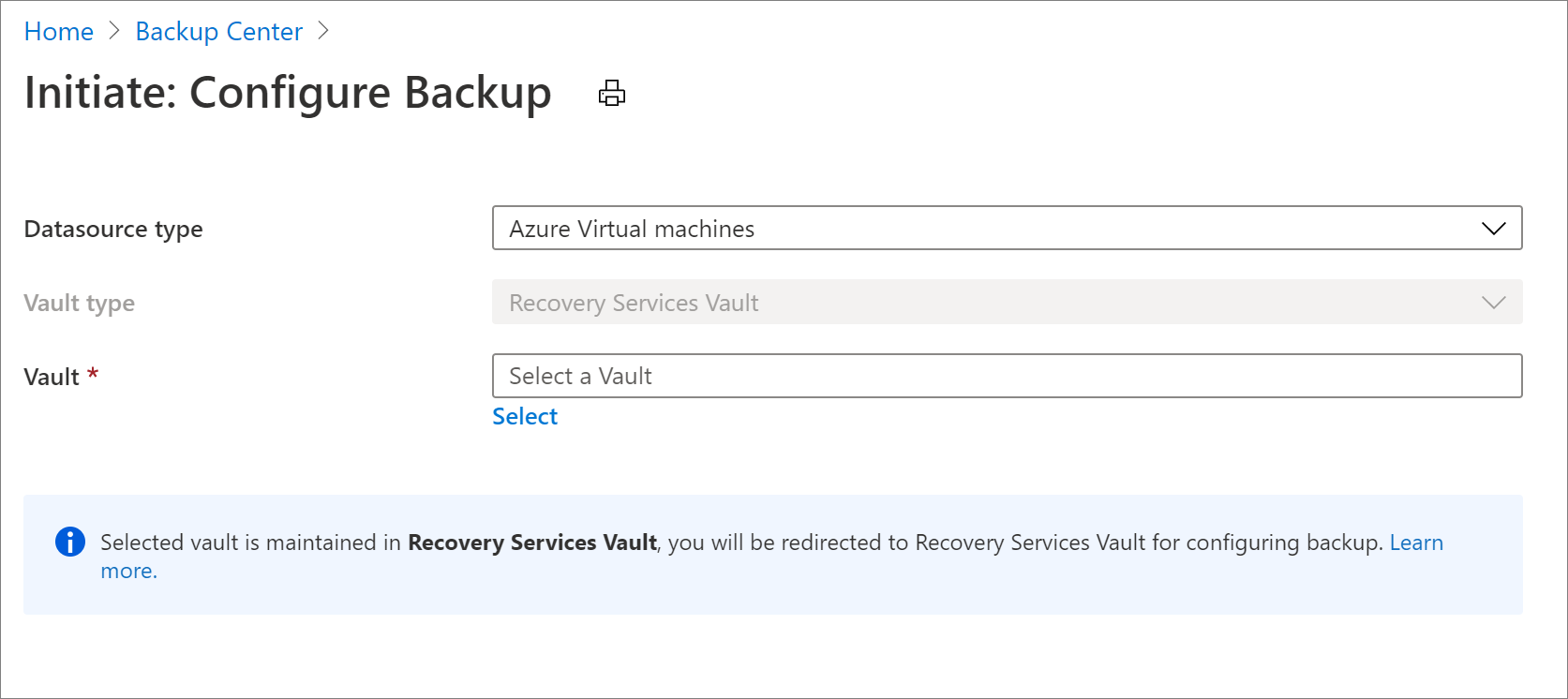
選擇復原服務保存庫,然後選取 [繼續]。 如此會引導您進行備份設定,且與復原服務保存庫所能提供的使用體驗相同。 深入了解如何使用復原服務保存庫設定 Azure 虛擬機器的備份。
還原備份執行個體
請根據想要還原的資料來源類型,按照以下所述的合適指示操作。
選擇要還原的保存庫類型:
若要從復原服務保存庫還原資料,請遵循下列步驟:
在備份中心上,選取 [概觀] 索引標籤頂端的 [還原]。
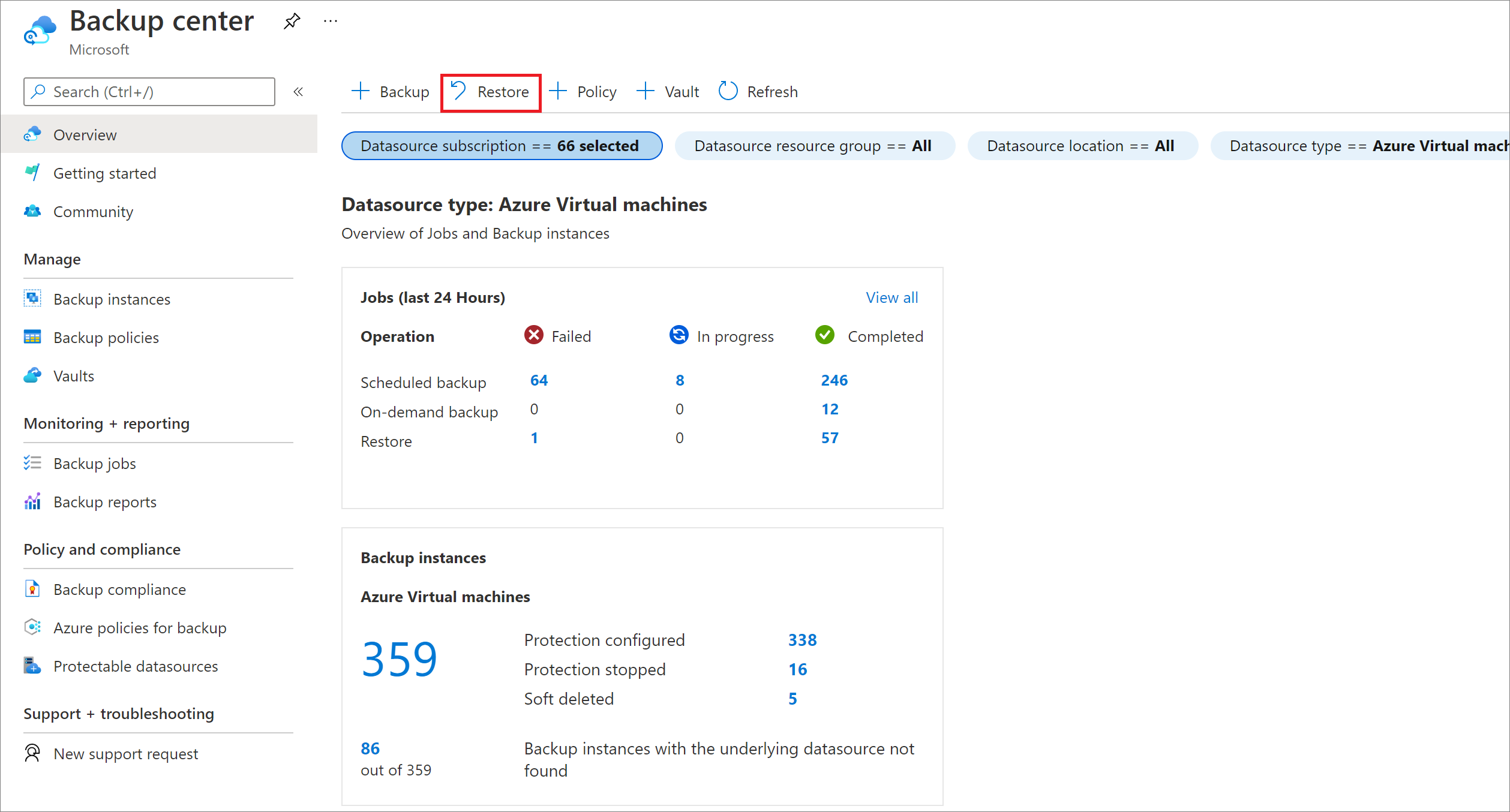
選取您要還原的資料來源類型。
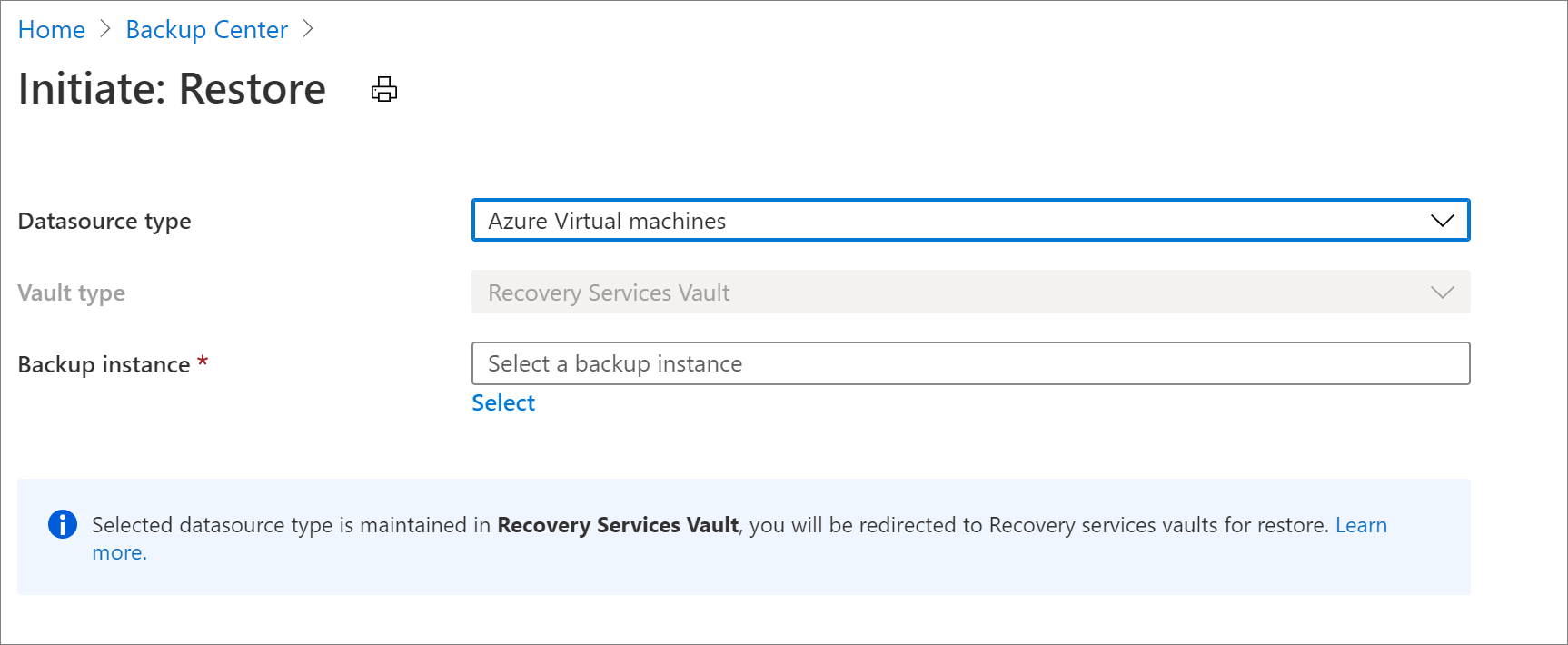
選擇備份執行個體,然後選取 [繼續]。 如此會引導您進行還原設定,且與復原服務保存庫所能提供的使用體驗相同。 深入了解如何使用復原服務保存庫還原 Azure 虛擬機器。
建立新保存庫
您可以前往備份中心,然後選取 [概觀] 索引標籤頂端的 [+ 保存庫],以建立新的保存庫。
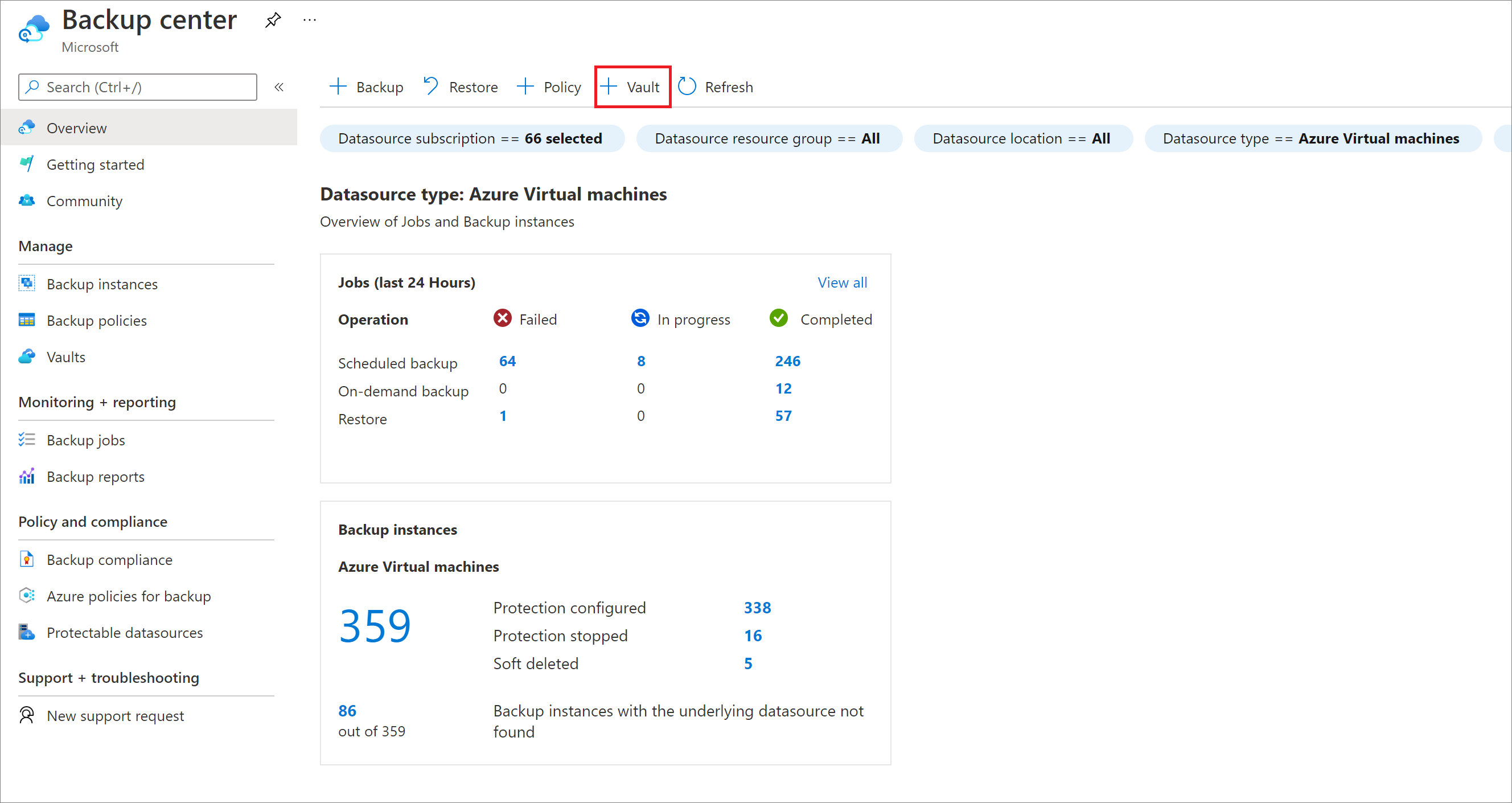
建立新的備份原則
請根據想要備份的資料來源類型,按照以下所述的合適指示操作。
選擇保存庫類型以建立備份原則:
若要建立備份至復原服務保存庫的備份原則,請遵循下列步驟:
在備份中心上,選取 [概觀] 索引卷標頂端的 [+ 原則]。
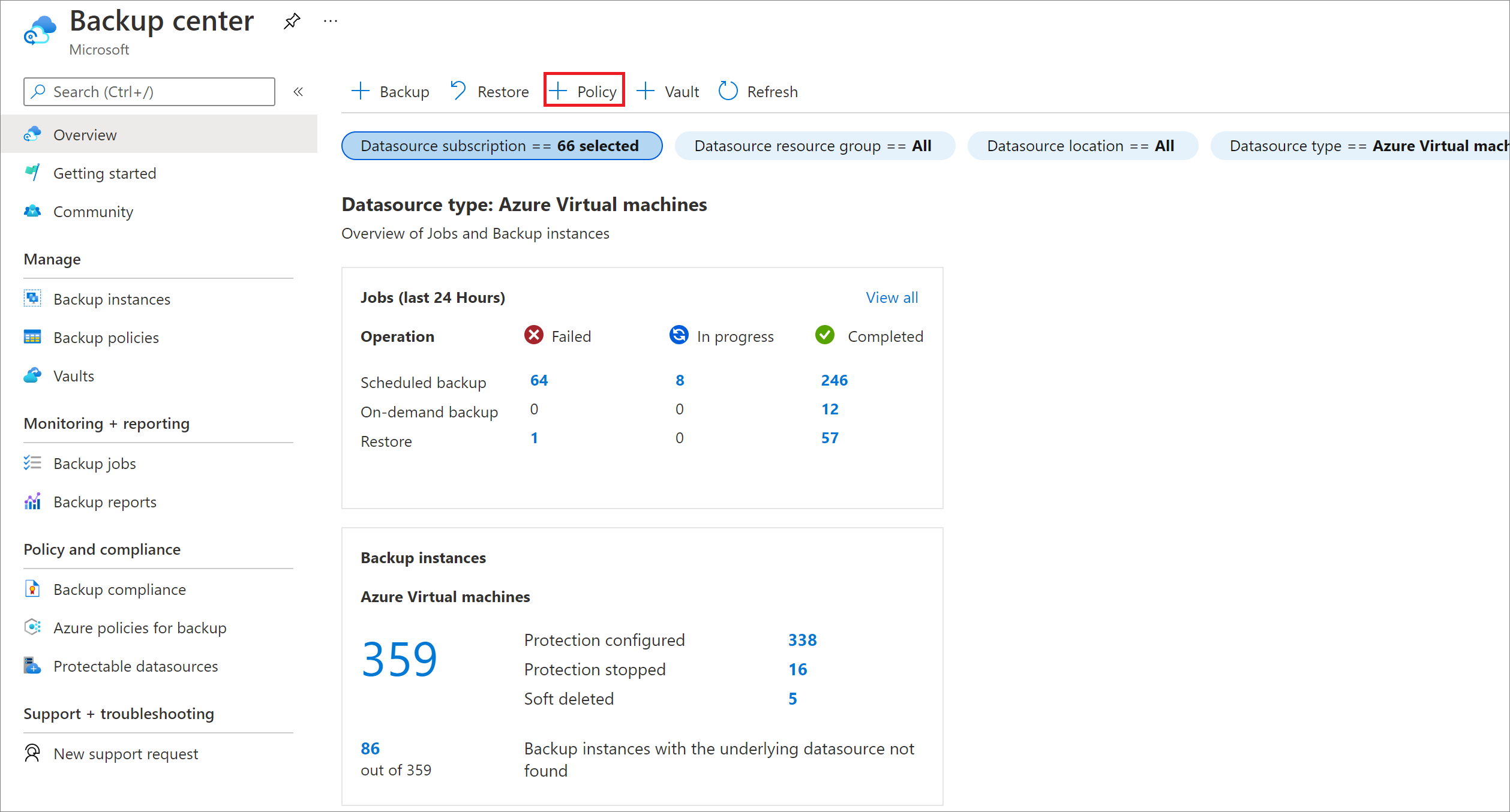
選取您要備份的資料來源類型。
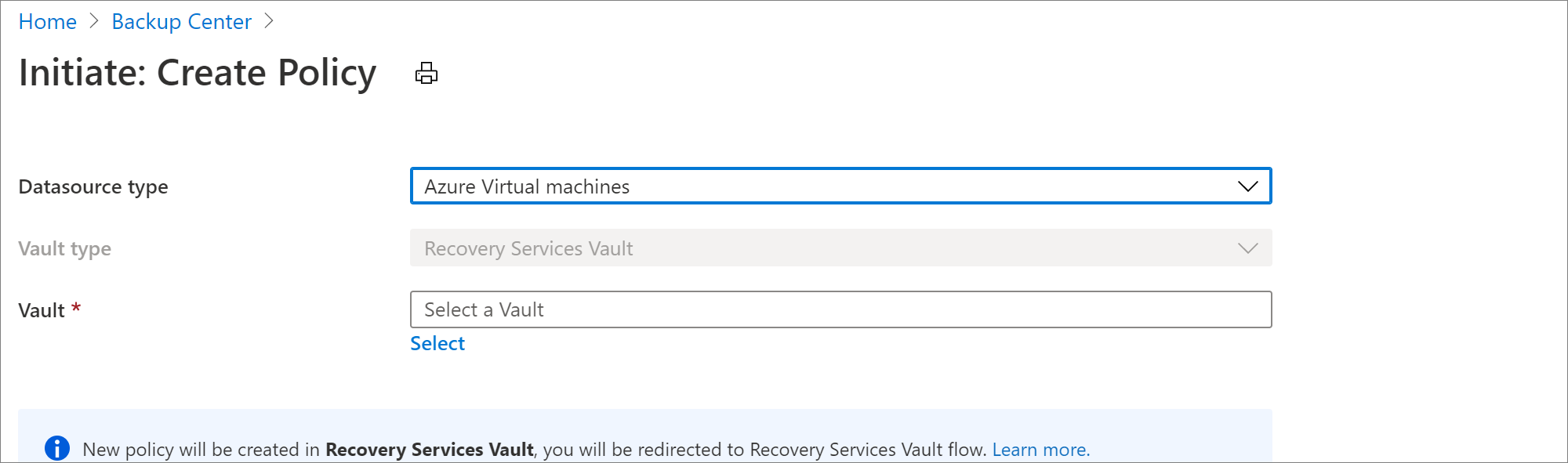
選擇復原服務保存庫,然後選取 [繼續]。 如此會引導您建立原則,且與復原服務保存庫所能提供的使用體驗相同。 深入了解如何為具有復原服務保存庫的 Azure 虛擬機器建立新的備份原則。
針對備份執行個體執行隨選備份
備份中心可讓您對整個備份資產搜尋備份執行個體,並視需要執行備份作業。
若要停止保護,請前往備份中心,然後選取 [備份執行個體] 功能表項目。 選取此選項,可讓您檢視有權存取的所有備份執行個體詳細資料。 您可以搜尋想要備份的備份執行個體。 以滑鼠右鍵按一下表格中的項目,就會開啟可用動作的清單。 選取 [立即備份] 選項即可執行隨選備份。
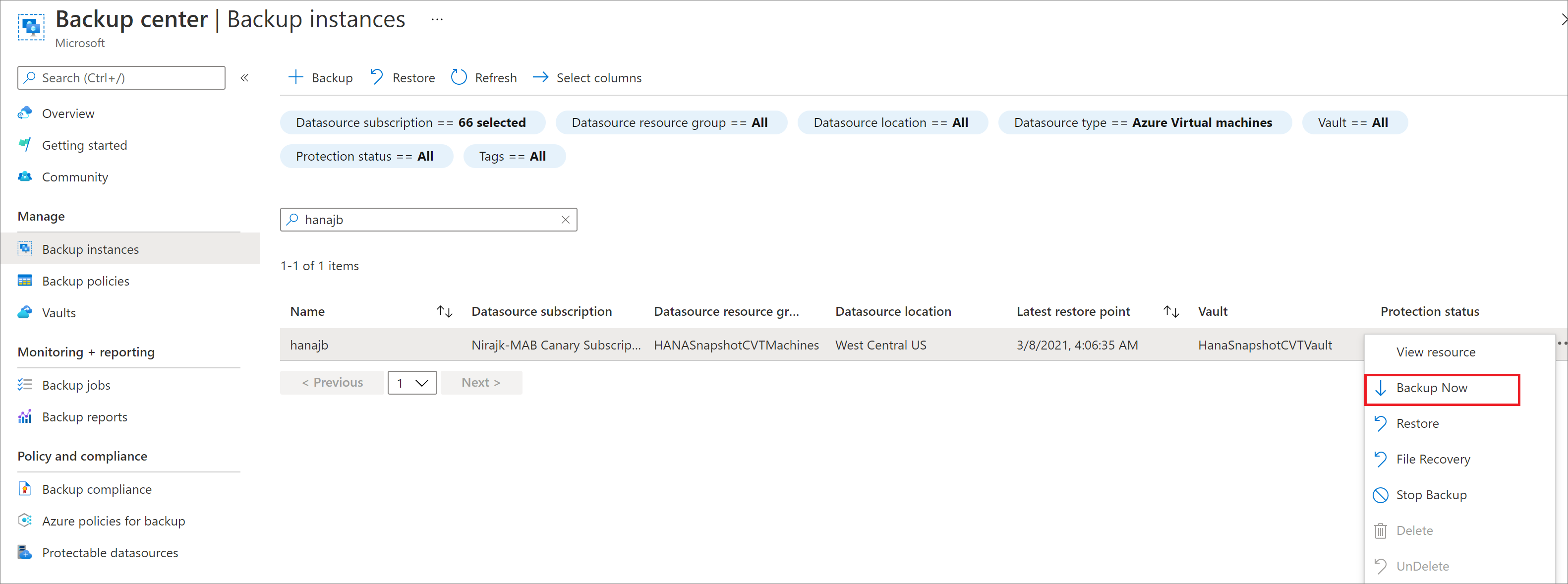
深入了解如何執行適用於 PostgreSQL 的 Azure 資料庫伺服器的隨選備份。
停止備份執行個體的備份
某些情況下可能需要停止備份執行個體的備份,例如當所要備份的基礎資源已不再存在時。
若要停止保護,請前往備份中心,然後選取 [備份執行個體] 功能表項目。 選取此選項,即可檢視有權存取的所有備份執行個體的詳細資料。 您可以搜尋想要備份的備份執行個體。 以滑鼠右鍵按一下表格中的項目,就會開啟可用動作的清單。 選取 [停止備份] 選項即可停止備份執行個體的備份作業。
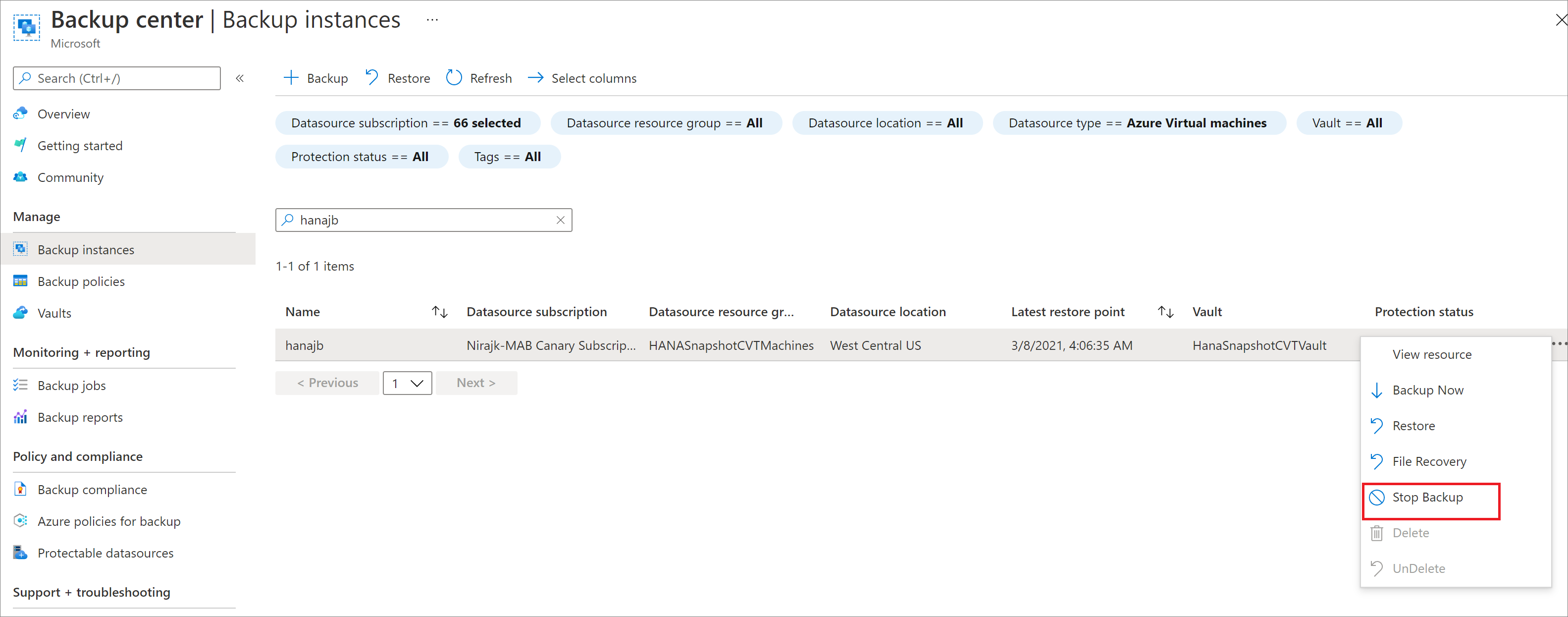
繼續備份
如果您在停止保護期間保留了資料,則可以繼續執行工作負載的備份。
設定複寫
若要在備份中心設定複寫,請遵循下列步驟:
在備份中心上,選取 >[概觀備份實例] 圖格> [檢視 ASR 複寫的專案]。
在 [複寫的項目] 索引標籤中,選取 [+複寫]。
選取您要複寫的來源類型。
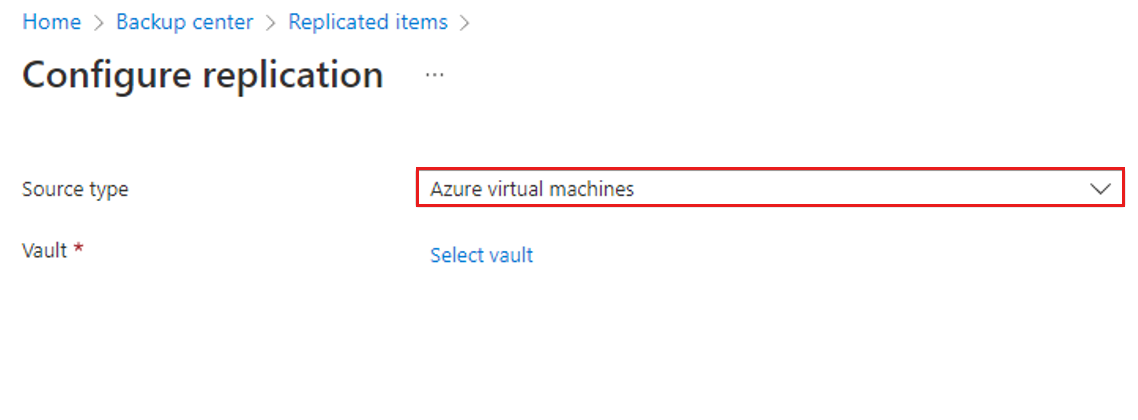
選取 [復原服務保存庫]>[繼續]。
複寫組態體驗與復原服務保存庫中的相同。 深入了解如何設定 Azure 虛擬機的複寫。
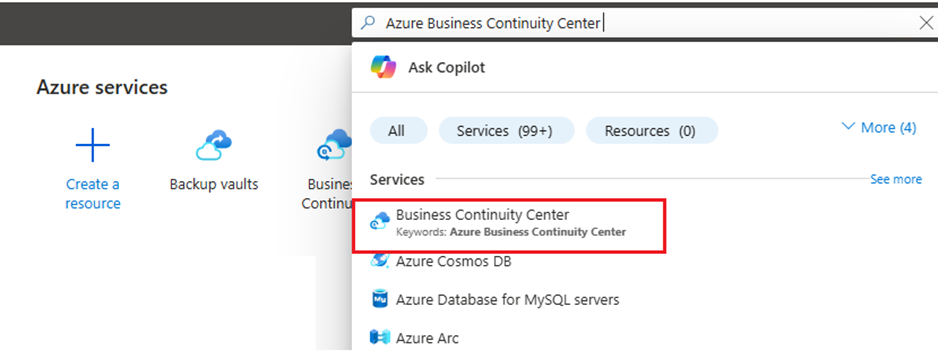
![螢幕快照顯示如何從 [說明] 功能表啟動備份中心。](../includes/media/backup-center-open-console/backup-center-launch-from-help-menu.png)